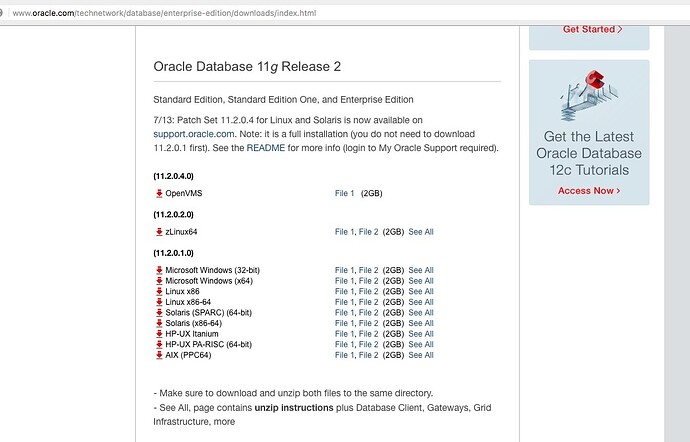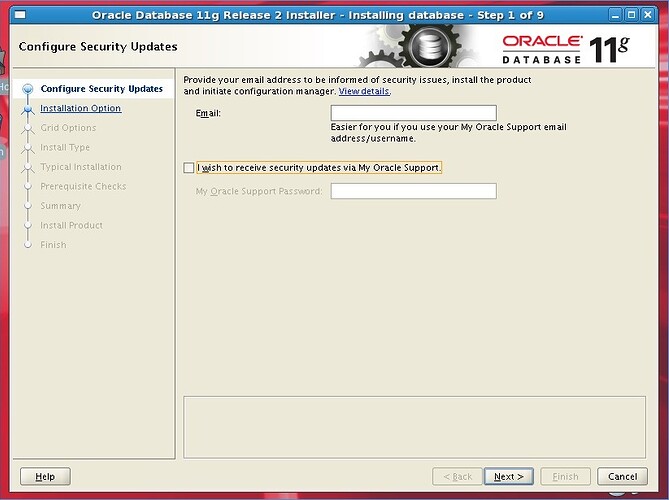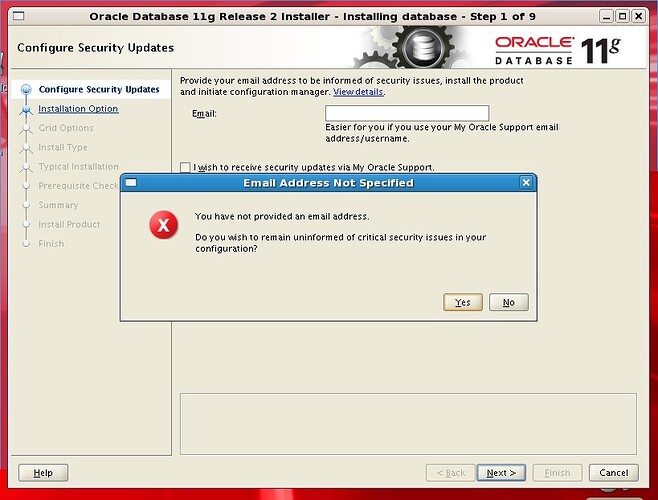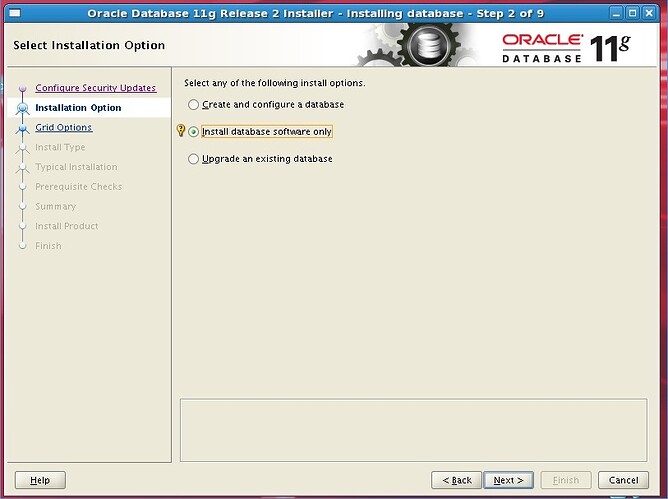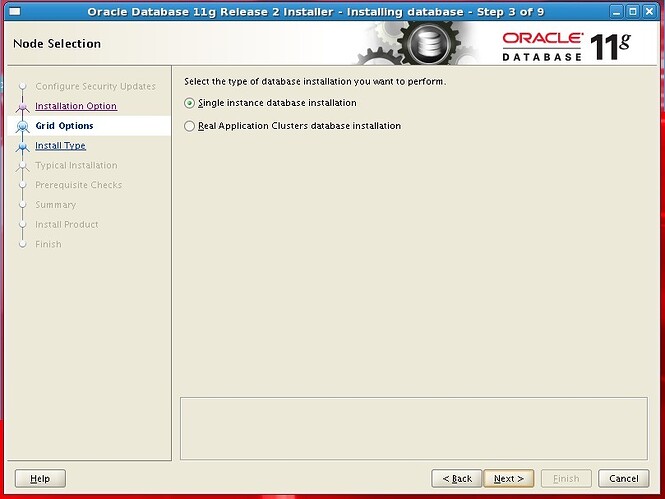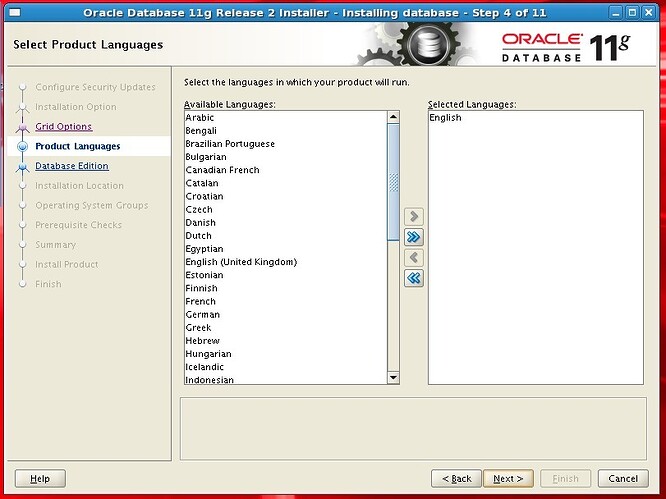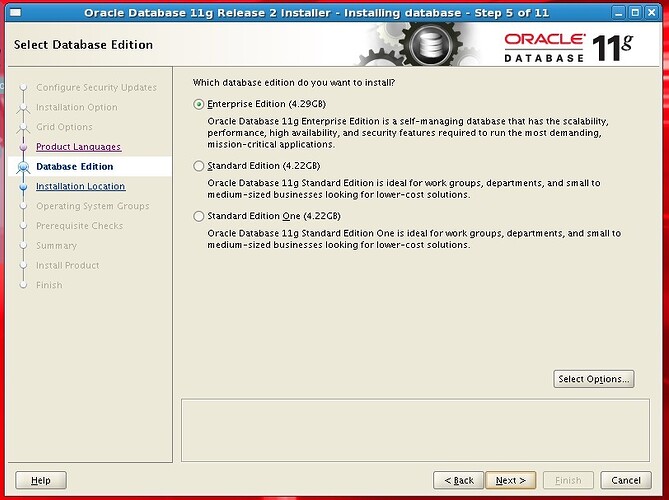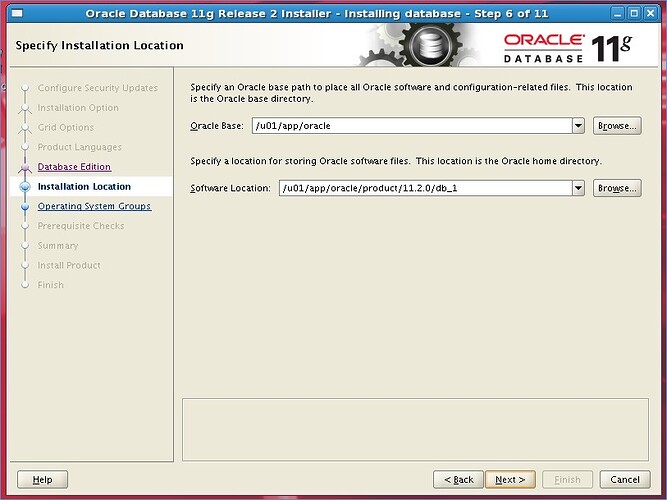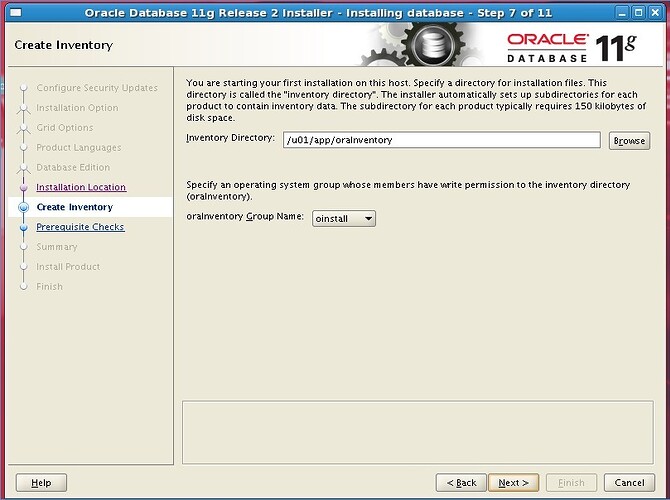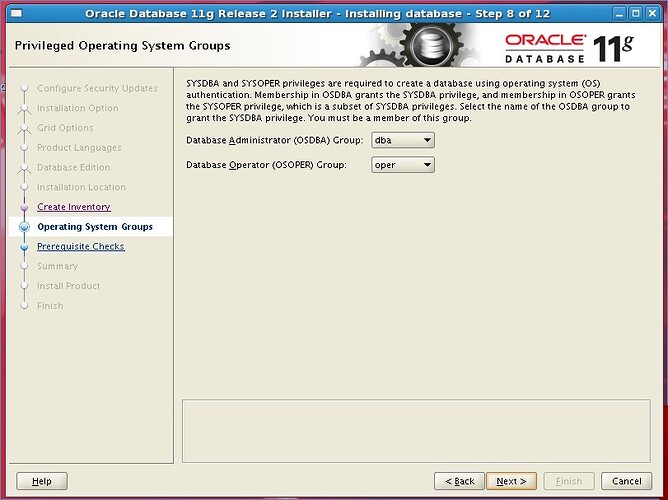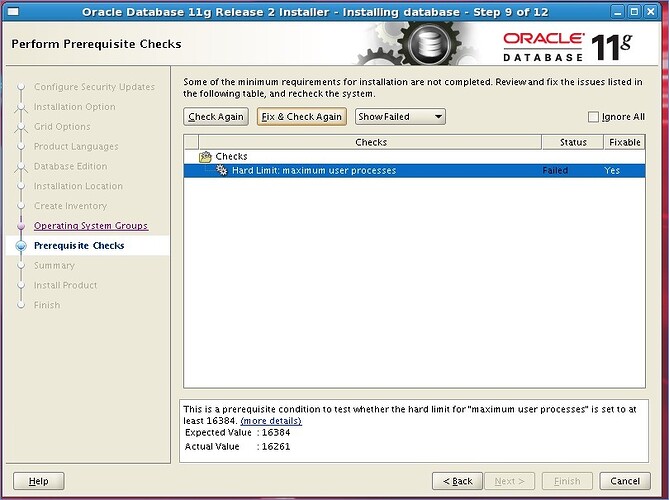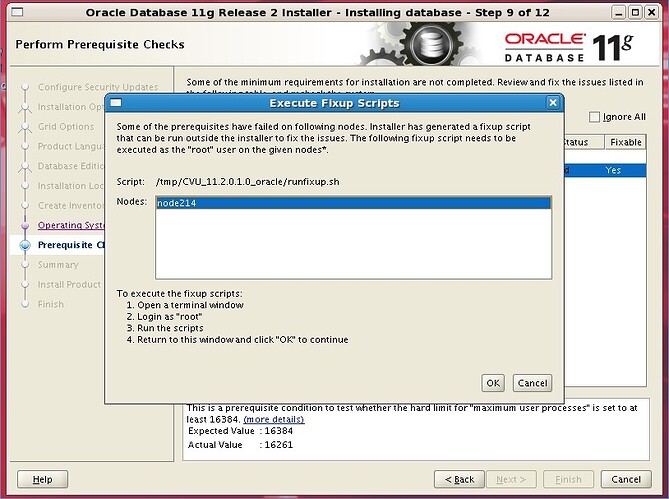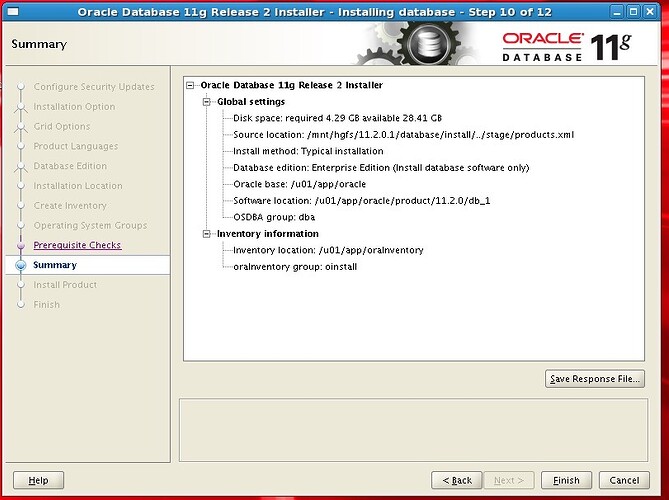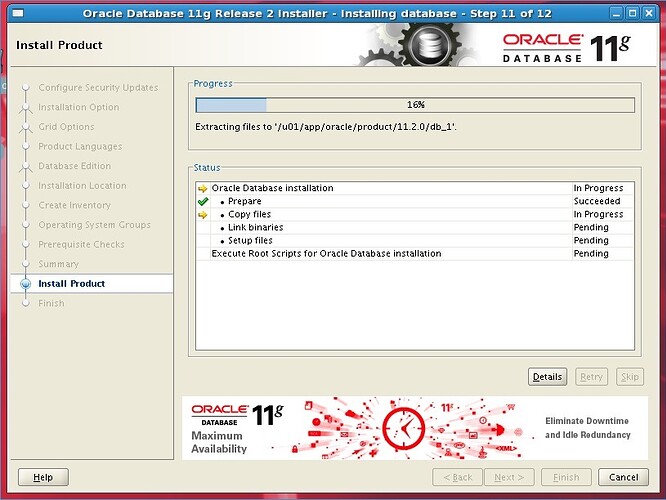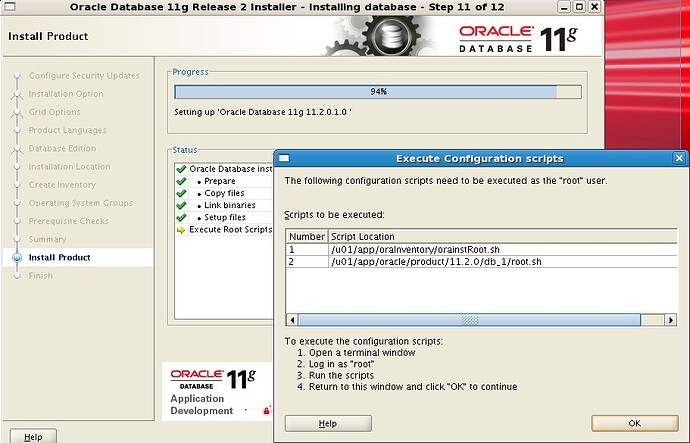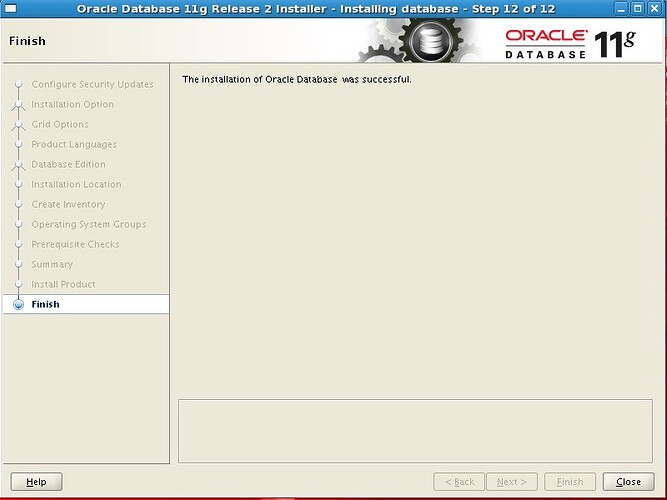Дараах хичээлд linux үйлдлийн систем дээр хэрхэн Oracle Database 11gR2 суулгах талаар харуулна. Харгалзах хувилбарыг коммандуудыг андууралгүй зөв ашиглаарай.
Linux хэрхэн суулгах талаар энд дарж үзээрэй.
###Суулгаж буй серверийн мэдээлэл
IP: 172.16.69.214
hostname: node214.oracle.me
OS: CentOS 6
terminal нээгээд үргэлжлүүл.
1. Орчныг бэлтгэх
###RHEL/CentOs 6.x
[root@node214 ~]$ cd /etc/yum.repos.d
[root@node214 ~]$ wget https://public-yum.oracle.com/public-yum-ol6.repo
###RHEL/CentOs 5.x
[root@node214 ~]$ cd /etc/yum.repos.d
[root@node214 ~]$ wget https://public-yum.oracle.com/public-yum-el5.repo
###RHEL/CentOs 4.x
[root@node214 ~]$ cd /etc/yum.repos.d
[root@node214 ~]$ wget https://public-yum.oracle.com/public-yum-el4.repo
Бид автоматжуулалт ашиглаж суулгах бөгөөд энэ нь oracle хэрэглэгч болон шаардлагатай групуудыг үүсгэж шаардлагатай зарим системийн тохиргоог хийж хэрэглэгдэх линуксын багцуудыг суулгана. Үүний тулд дараах багцыг суулгана.
[root@node214 ~]$ yum install oracle-rdbms-server-11gR2-preinstall -y
Хэрэв GPG key retrieval failed дараах алдаа гарвал дараах коммандыг ажиллуулаад дээрхи коммандыг дахин ажиллуулна.
Retrieving key from file:///etc/pki/rpm-gpg/RPM-GPG-KEY-oracle
GPG key retrieval failed: [Errno 14] Could not open/read file:///etc/pki/rpm-gpg/RPM-GPG-KEY-oracle
Дээрхи алдааг засахын тулд
###RHEL/CentOs 6.x
[root@node214 ~]$ wget https://public-yum.oracle.com/RPM-GPG-KEY-oracle-ol6 -O /etc/pki/rpm-gpg/RPM-GPG-KEY-oracle
###RHEL/CentOs 5.x
[root@node214 ~]$ wget https://public-yum.oracle.com/RPM-GPG-KEY-oracle-el5 -O /etc/pki/rpm-gpg/RPM-GPG-KEY-oracle
###RHEL/CentOs 4.x
[root@node214 ~]$ wget https://public-yum.oracle.com/RPM-GPG-KEY-oracle-el4 -O /usr/share/rhn/RPM-GPG-KEY-oracle
2. Hostname тохируулах
[root@node214 ~]$ vi /etc/sysconfig/network
HOSTNAME=node214.oracle.me
/etc/hosts файлд домэйнийг тохируулж өгнө. Энийг тохируулж өгөөгүйгээс болж listener ажиллахгүй байх зэрэг элдэв асуудал гарах магадлалтай.
[root@node214 ~]$ vi /etc/hosts
172.16.69.121 node214.oracle.me node214
Selinux ийг тохируулна.
[root@node214 ~]$ vi /etc/selinux/config
Enforcing=permissive
Firewall-ийг хаана
[root@node214 ~]$ chkconfig iptables off
3. Oracle хэрэглэгчийн тохиргоо
oracle хэрэглэгчийн нууц үгийг солино.
[root@node214 ~]$ vi /etc/selinux/config
[root@node214 ~]$ passwd oracle
Changing password for user oracle.
New password:
BAD PASSWORD: it is based on a dictionary word
Retype new password:
passwd:
all authentication tokens updated successfully.
/etc/security/limits.d/90-nproc.conf файлд дараах мөрийг төгсгөлд нь нэмж өгнө.
[root@node214 ~]$ vi /etc/security/limits.d/90-nproc.conf
# Default limit for number of user's processes to prevent
# accidental fork bombs.
# See rhbz #432903 for reasoning.
* soft nproc 1024
# To this
* - nproc 16384
Дээрхи тохиргоонуудыг хийж дуусгаад идэвхжүүлэхийн тулд серверийг унтрааж асаана.
[root@node214 ~]$ reboot
Унтарч ассаны дараагаар oracle хэрэглэгчийн эрхээр нэвтэрч орно.
oracle хэрэглэгч нэвтрэх үед орчныг бэлтгэх тохиргоог хийнэ. .bash_profile файлд дараах агуулгыг нэмж өгнө. Анхаарах зүйл нь ORACLE_HOSTNAME зөв эсэхийг шалгаарай.
[oracle@node214 ~]$ vi ~/.bash_profile
# Oracle Settings
TMP=/tmp; export TMP
TMPDIR=$TMP; export TMPDIR
ORACLE_HOSTNAME=node214.oracle.me; export ORACLE_HOSTNAME
ORACLE_UNQNAME=DB11G; export ORACLE_UNQNAME
ORACLE_BASE=/u01/app/oracle; export ORACLE_BASE
ORACLE_HOME=$ORACLE_BASE/product/11.2.0/dbhome_1; export ORACLE_HOME
ORACLE_SID=DB11G; export ORACLE_SID
PATH=/usr/sbin:$PATH; export PATH
PATH=$ORACLE_HOME/bin:$PATH; export PATH
LD_LIBRARY_PATH=$ORACLE_HOME/lib:/lib:/usr/lib; export LD_LIBRARY_PATH
CLASSPATH=$ORACLE_HOME/jlib:$ORACLE_HOME/rdbms/jlib; export CLASSPATH export PATH
root хэрэглэгч рүү шилжиж дараах тохиргоонуудыг хийнэ.
[root@node214 ~]$ su -
[root@node214 ~]$ xhost +
Create the directories and set the appropriate permissions in which the Oracle software will be installed.
[root@node214 ~]$ mkdir -p /u01/app/oracle/product/11.2.0/dbhome_1
[root@node214 ~]$ chown -R oracle:oinstall /u01
[root@node214 ~]$ chmod -R 775 /u01
Сервер reboot хийх буюу хэрэглэгчийн logout/login хийж орчны тохиргоог идэвхжүүлнэ. oracle хэрэглэгчийн эрхээр буцаж нэвтэрч орно.
4. Oracle Database програм татах
Google дээр download oracle database 11gr2 түлхүүр үгээр хайхад Database Software Downloads | Oracle холбоос бүхий үр дүн гарч ирнэ. Уг хуудасны “Oracle Database 11g Release 2” хэсгээс Linuxx86-64 хэсгийн 2 ширхэг файлыг татаж авна.
Файлын нэрс:
http://download.oracle.com/otn/linux/oracle11g/R2/linux_11gR2_database_1of2.zip
http://download.oracle.com/otn/linux/oracle11g/R2/linux_11gR2_database_2of2.zip
5. Суулгах
Одоо Oracle Database суулгах ажиллагааг эхлүүлье.
[oracle@node214 ~]$ cd ~/Downloads
[oracle@node214 ~]$ unzip linux_11gR2_database_1of2.zip
[oracle@node214 ~]$ unzip linux_11gR2_database_2of2.zip
Дээрх 2 файлыг задалахад database гэсэн хавтас үүснэ.
[oracle@node214 database]$ cd database
[oracle@node214 database]$ ./runInstaller
Checking Temp space: must be greater than 120 MB. Actual 29491 MB Passed
Checking swap space: must be greater than 150 MB. Actual 4959 MB Passed
Checking monitor: must be configured to display at least 256 colors. Actual 16777216 Passed
Preparing to launch Oracle Universal Installer from /tmp/OraInstall2017-01-23_07-02-40AM. Please wait ...
Дараах цонх гарч ирнэ. Хэрэв та лиценз аваагүй бол “I wish to receive security updates via My Oracle Support” хэсгийн сонголтийг болиулж Next дарна. Лицензтэй бол харгалзах имэйл нууц үгийг оруулаад үргэлжлүүлнэ.
Имэйл оруулаагүй талаар анхааруулга гарч ирэх хэдий ч Yes дарж үргэлжлүүлнэ.
Бид энэ удаад зөвхөн баазын програмыг суулгах бөгөөд өгөгдлийн санг сүүлд тусад нь үүсгэнэ. Тиймээс дараах байдалтайгаар сонгох хэрэгтэй
Single Server тохируулах учир тохиргоог хэвээр үлдээж үргэлжлүүлнэ
Хэл сонгоно
Enterprise Edition сонгоно. Бүх боломжуудыг ашиглахын тулд.
Програмын суух замыг тохируулж өгнө. ($ORACLE_HOME)
Inventory хавтсын зам
Тохиргоог хэвээр үлдээж үргэлжлүүлнэ
Програмыг суулгахад юу дутуу байгаа талаар шалгах жагсаалт гарч ирнэ. “Fix & Check Again” товчлуурыг дарж автоматаар засварлах боломжтой тохиргоонуудыг засварлана.
Уг цонхонд root эрхээр коммандын мөрнөөс ажиллуулах шаардлагатай скриптны замыг харуулсан байна. Уг скритптийг root эрхээр ажиллуулсны дараа ОК дараад үргэлжлүүлнэ.
[root@node214 ~]$ /tmp/CVU_11.2.0.1.0_oracle/runfixup.sh
Response file being used is :/tmp/CVU_11.2.0.1.0_oracle/fixup.response
Enable file being used is :/tmp/CVU_11.2.0.1.0_oracle/fixup.enable
Log file location: /tmp/CVU_11.2.0.1.0_oracle/orarun.log
uid=500(oracle) gid=500(oinstall) groups=500(oinstall),501(dba),502(oper),503(asmadmin) context=user_u:system_r:unconfined_t
[root@node214 ~]$
Ерөнхий суулгах тохиргооны мэдээллийг харна. Бүгд хэвийн бол Finish дарж үргэжлүүлнэ
Суулгах явц үргэжилж байна…
Дуусахын үед дараах зурагт харагдаж буй цонх гарч ирэх бөгөөд уг скриптүүдийг мөн root хэрэглэгчээр дарааллын дагуу ажиллуулсны дараагаар ОК дарна.
[root@node214 ~]$ /u01/app/oraInventory/orainstRoot.sh
Changing permissions of /u01/app/oraInventory.
Adding read,write permissions for group.
Removing read,write,execute permissions for world.
Changing groupname of /u01/app/oraInventory to oinstall.
The execution of the script is complete.
[root@node214 ~]$
[root@node214 ~]$ /u01/app/oracle/product/11.2.0/db_1/root.sh
Running Oracle 11g root.sh script...
The following environment variables are set as:
ORACLE_OWNER= oracle
ORACLE_HOME= /u01/app/oracle/product/11.2.0/db_1
Enter the full pathname of the local bin directory: [/usr/local/bin]:
Copying dbhome to /usr/local/bin …
Copying oraenv to /usr/local/bin …
Copying coraenv to /usr/local/bin …
Creating /etc/oratab file...
Entries will be added to the /etc/oratab file as needed by
Database Configuration Assistant when a database is created
Finished running generic part of root.sh script.
Now product-specific root actions will be performed.
Finished product-specific root actions.
[root@node214 ~]$
Дараах зурагт амжилттай сууж дууссаныг харуулж байна. CLOSE товчлуур дарж цонхыг хаана.
Дээрхи үйлдлүүдийг хийж дууссаны дараагаар Oracle Database Software сууж дуусах бөгөөд үүний дараагаар бид анхны баазыг dbca коммандын тусламжтайгаар үүсгэнэ.
Энд дарж dbca коммандын тусламжтайгаар бааз хэрхэн үүсгэх талаар танилцана уу.